热门标签
热门文章
- 1机器学习-线型回归-一元线性回归
- 2git clone自动安装最新版本,如何选择安装自己想要的其他版本,最简单解决方法_gitclone指定版本
- 3张量(tensor)与向量(vector)的维度_张量 向量
- 4python编程 从入门到实践 第六章 动手试一试参考答案 含运行结果-字典_person编程从入门到实战动手试一试
- 5剖析boot.img的制作流程_boot.emmc.win如何转换成boot.img
- 6Q-learning算法_在q learning中,q值的计算公式
- 7SCI一区TOP|徒步优化算法(HOA)原理及实现【免费获取Matlab代码】
- 8Hessian2序列化问题_hessian2 序列化 反序列化 大小写 错误
- 9机器学习:(1)k-近邻算法及手写数字识别系统_编程实现k-近邻算法并用于手写数字识别 按照距离递增次序排序; 选取与当
- 10开源AI生成连续一致性儿童故事书; GraphRAG结合本地版Ollama;AI辅助老年人用餐;开源无代码AI工作流VectorVein_graphrag-ollama-ui
当前位置: article > 正文
【yolov8】6、labelimg安装使用-数据集标注
作者:天景科技苑 | 2024-08-20 07:14:04
赞
踩
【yolov8】6、labelimg安装使用-数据集标注
labelimg安装使用-数据集标注
1、说明
第4-5章是安装显卡驱动,这里省略,章节名称如下
- 第4章 3种查看英伟达显卡CUDA版本的方法
- 第5章 cuda和cudnn下载和安装
2、Labelimg 安装
Stage 1 :打开 anaconda
-
开始 - 搜索 anaconda - 打开 -
为了方便使用可以创建快捷方式:右键annaconda 打开文件位置,将快捷键图标复制到桌面上即可

Stage 2 :base 环境切换成 yolo8
原因:安装在base环境,容易闪退
conda activate yolo8
- 1
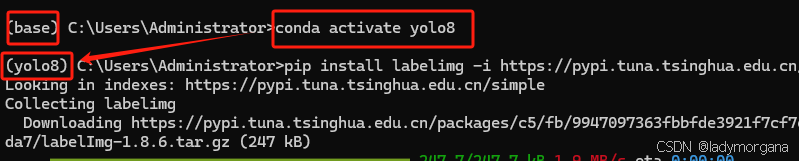
Stage 3 :安装 labelimg
pip install labelimg -i https://pypi.tuna.tsinghua.edu.cn/simple
- 1
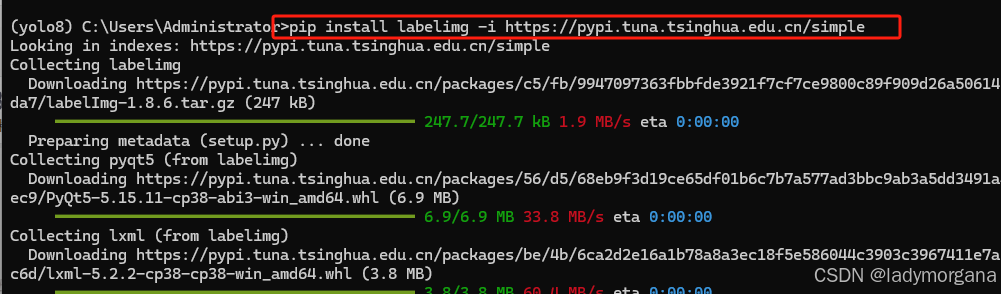
Stage 4 :打开 labelimg
Stage 4-1 : 查看 labelimg 安装位置 :conda info --envs
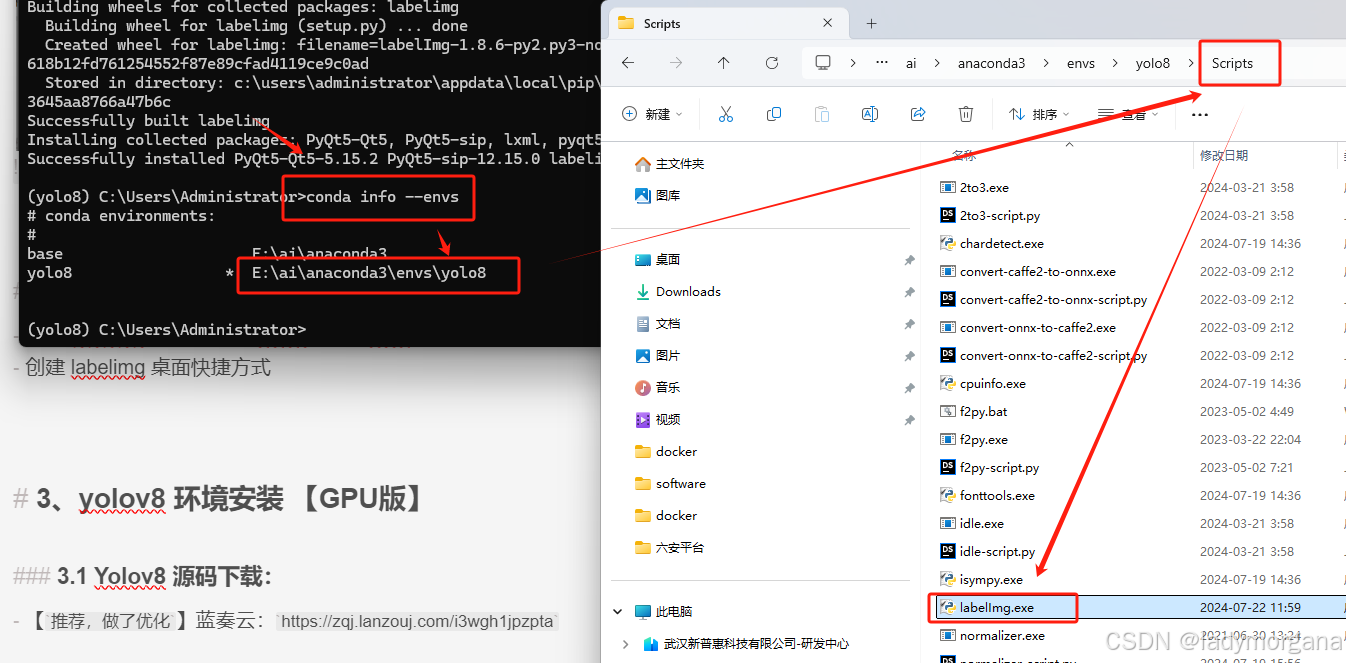
Stage 4-2 : 创建 labelimg 桌面快捷方式
3、Labelimg 使用
3.1 常用设置
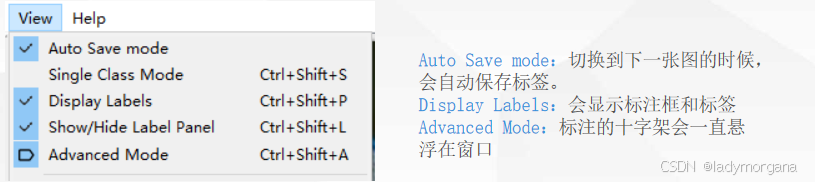
3.2 常用按钮
| 按钮 | 作用 | 是否常用 |
|---|---|---|
| Open | 打开单张图片 | 是 |
| Open Dir | 打开图片所在文件夹 | 是 |
| Change Save Dir | 输出的标注文件保存位置 | 是 |
| Hext Image | ||
| Prev mage | ||
| Verify Image | ||
| Save | ||
| PascalVOC 、YOLO、CreateML | 保存的格式,一般选择 yolo | 是 |
3.2 常用快捷键
| 按钮 | 作用 |
|---|---|
| A | 切换到上一张图片 |
| D | 切换到下一张图片 |
| W | 调出标注十字架 |
| del | 删除标注框框 |
| Ctrl+u | 选择标注的图片文件夹 |
| Ctrl+r | 选择标注好的label标签存在的文件夹 |
4、启动labelimg的3中方式
方式 1 :在安装环境目录下是 script,创建桌面快捷键方式
双击打开即可
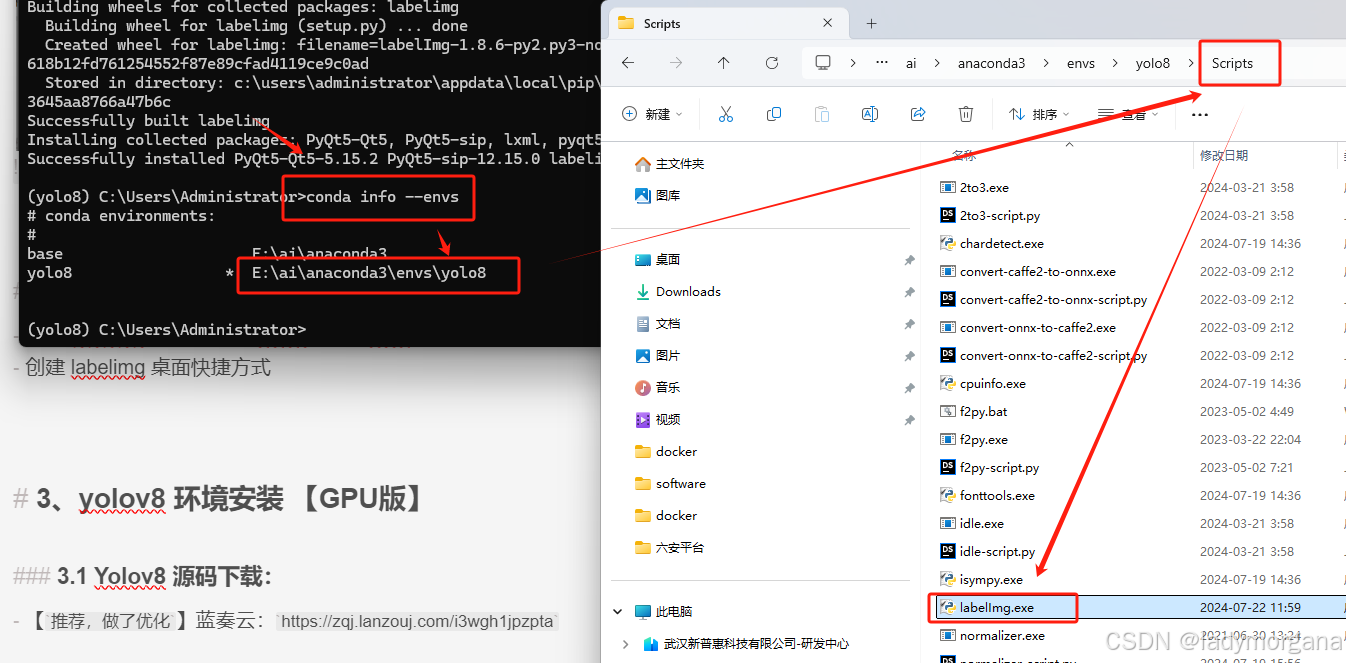
方式 2 :进入对应的环境,输入 labelimg
base容易闪退, 环境切换成 yolo8
conda activate yolo8
labelimg
- 1
- 2
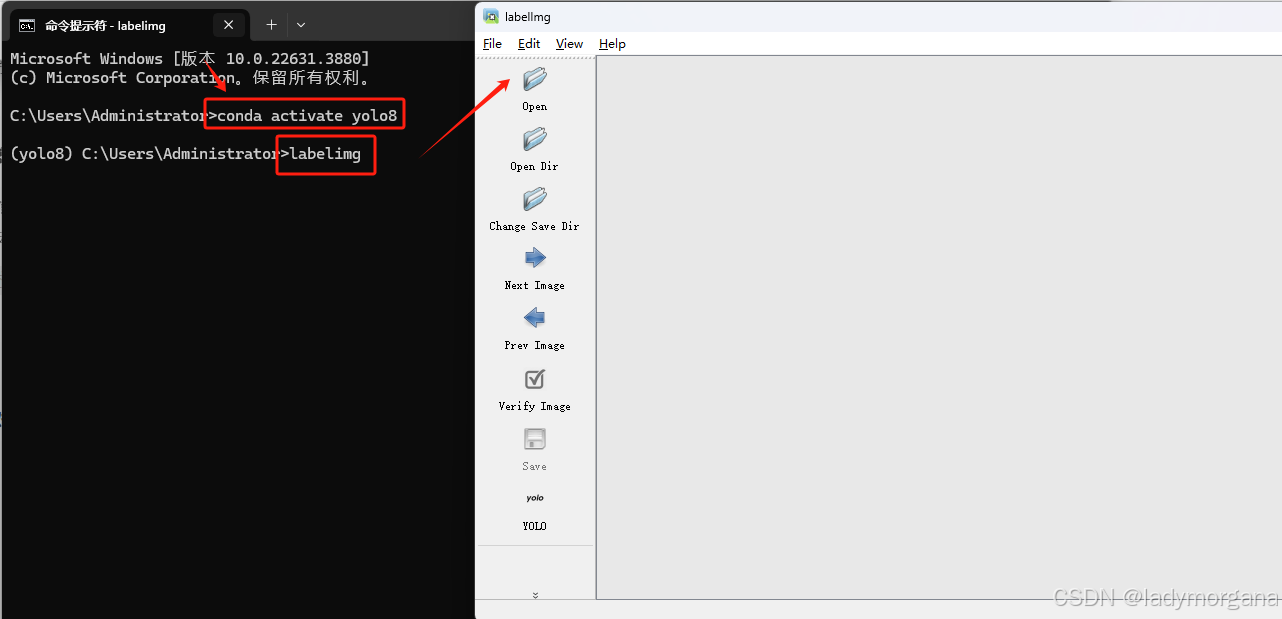
方式 3 :进入对应的环境,输入以下内容【推荐】
# 切换成yolo8环境
conda activate yolo8
# 进入图片文件夹
e:
cd E:\dataset\dataset20210113
# 打开labelimg (设置默认标记列表)
# 其中 images 为图片地址(E:\dataset\dataset20210113\images)
# class.txt 标记列表(E:\dataset\dataset20210113\class.txt ),如果
labelimg images class.txt
- 1
- 2
- 3
- 4
- 5
- 6
- 7
- 8
- 9
- 10
- 11
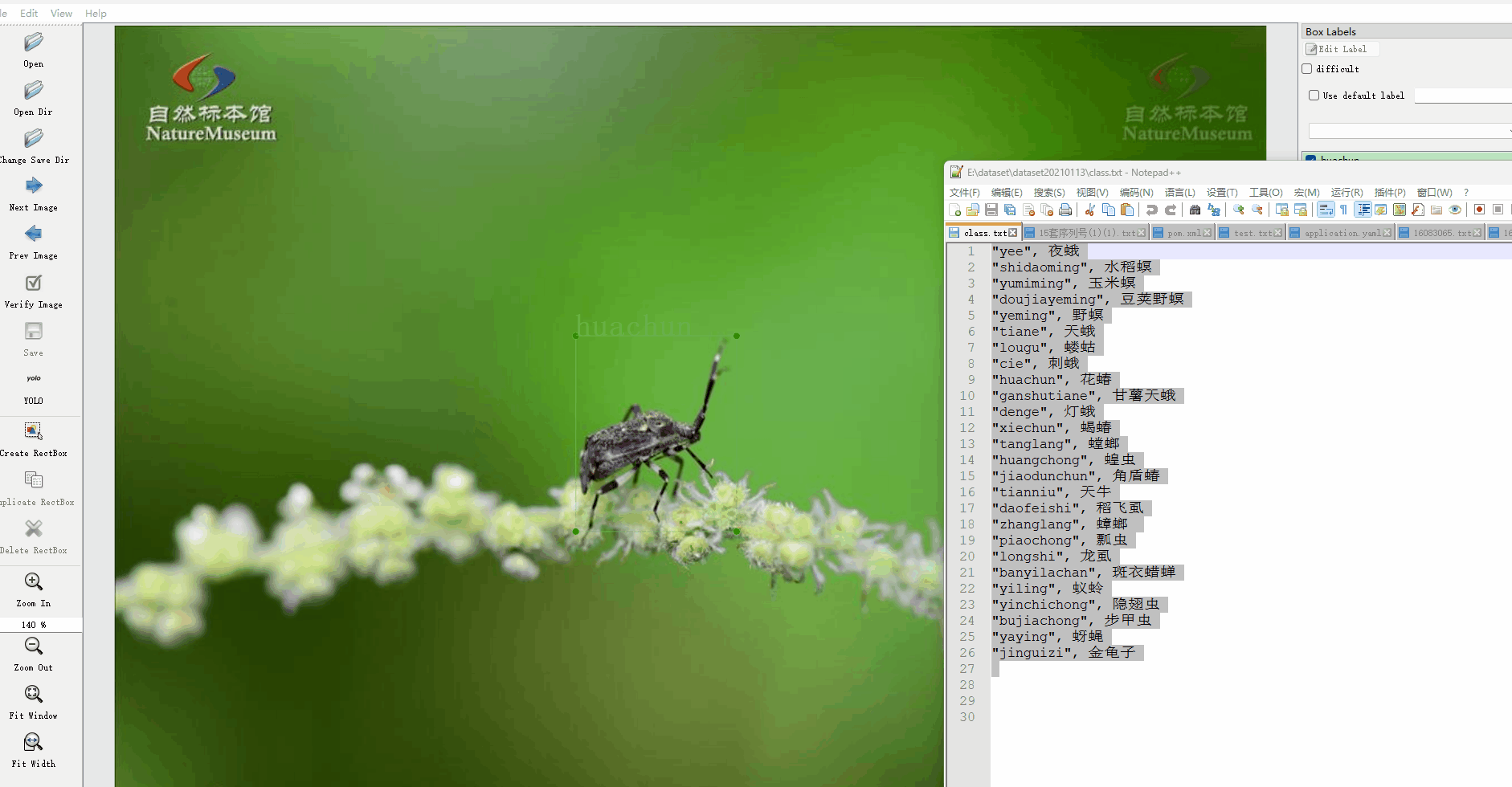
声明:本文内容由网友自发贡献,不代表【wpsshop博客】立场,版权归原作者所有,本站不承担相应法律责任。如您发现有侵权的内容,请联系我们。转载请注明出处:https://www.wpsshop.cn/w/天景科技苑/article/detail/1005837
推荐阅读
相关标签


